Danh mục


Đóng góp bởi: Admin / Ngày 02-07-2021

Trong quá trình sử dụng rất có thể laptop hoặc Router của các bạn đã bị xung đột. Nhưng sẽ tốn khá nhiều thời gian để kiểm tra từng thiết bị và nếu cả 2 bị xung đột sẽ càng khó để xử lý nếu bạn khởi động từng cái. Hãy khởi động lại cả 2 rồi các bạn thử kết nối lại nhé.

Nhiều dòng laptop cho bạn một phím tắt để có thể điều chỉnh kết nối mạng một cách chủ động. Các bạn hãy kiểm tra chế độ bật tắt nhanh WiFi và chế độ máy bay của máy để đảm bảo là khả năng kết nối WiFi vẫn đang được bật.
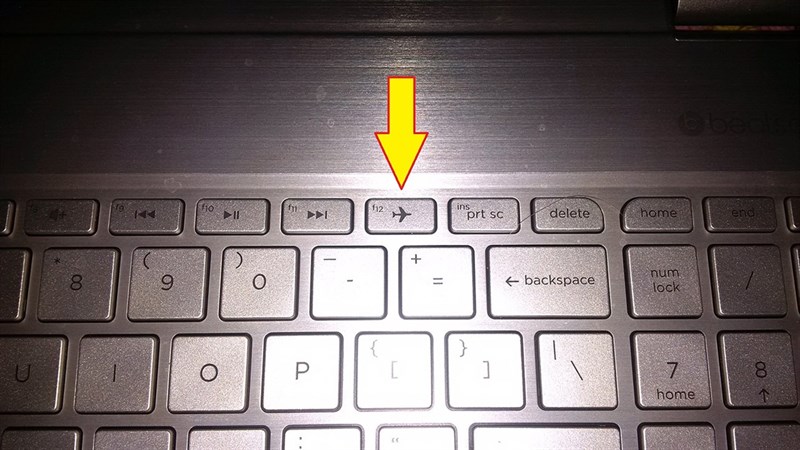
Các bạn truy cập vào Control Panel bằng cách tìm kiếm ứng dụng trên thanh Taskbar. Với Control Panel các bạn có thể kiểm tra sâu vào bên trong card mạng.
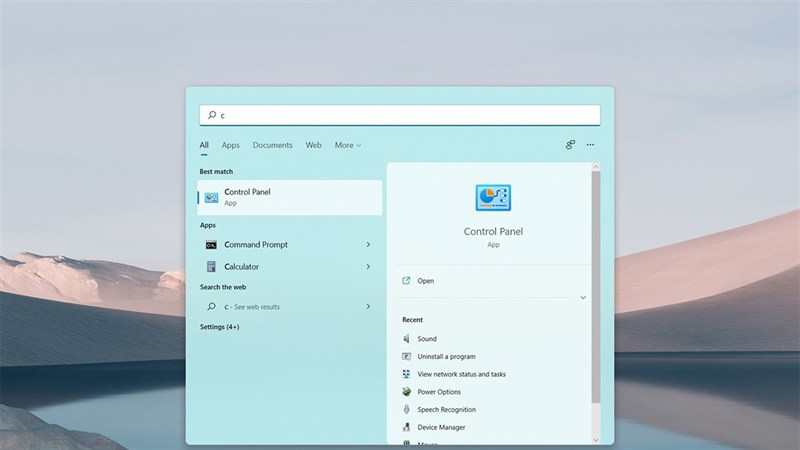
Sau đó, các bạn tìm đến mục Change Adapter Setting bên trong mục Network and Sharing Center.
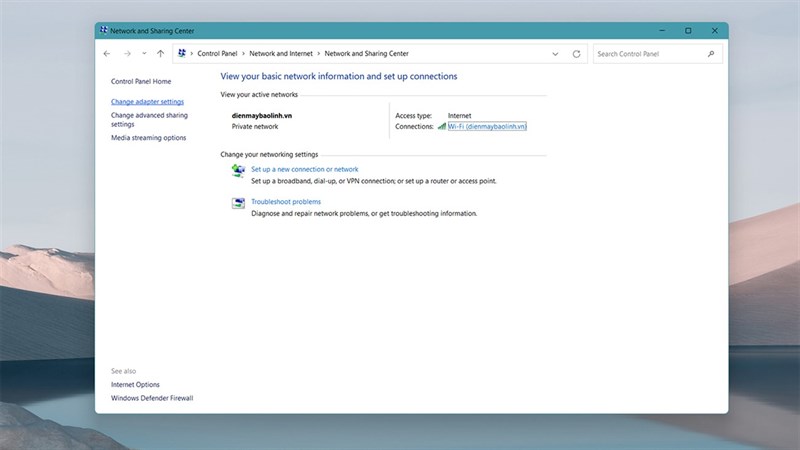
Cuối cùng nếu bạn thấy thấy card mạng bị vô hiệu hóa (nó có màu xám), bạn phải chuột và chọn Enable.
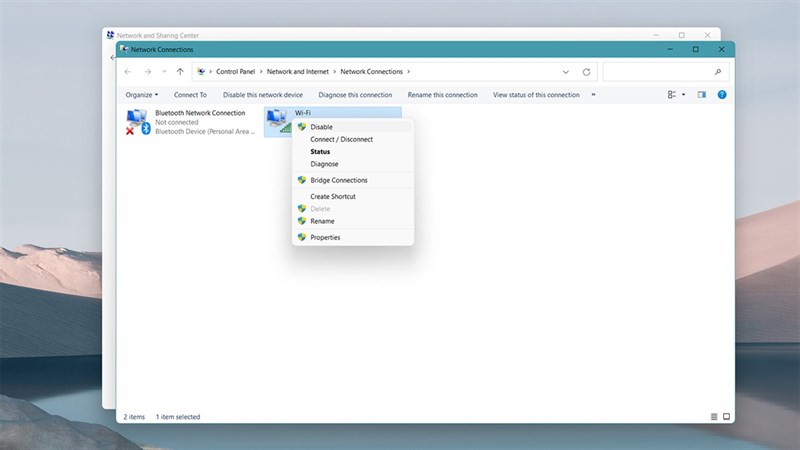
Các bạn có thể gặp trục trặc trong khâu xử lý mật khẩu của WiFi. Hãy thử mở mục kết nối WiFi lên và phải chuột vào WiFi đang được kết nối. Sau đó các bạn chọn Forget và kết nối lại WiFi từ đầu nhé.
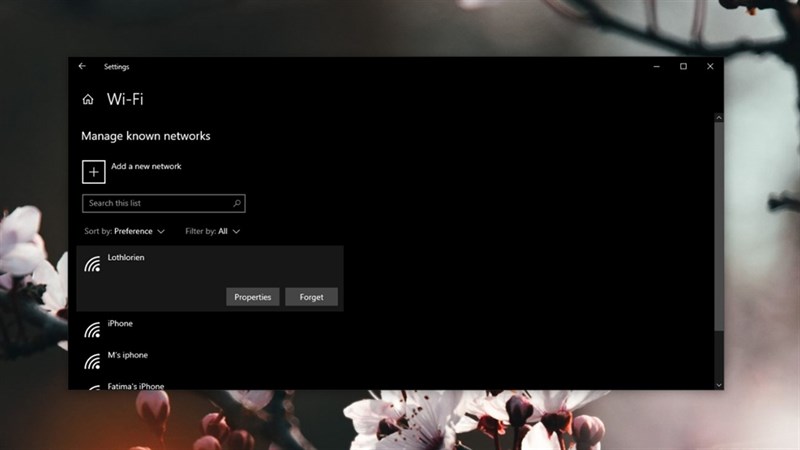
Các bạn cần mở Device Manager trên hệ thống bằng cách gõ dòng chữ tương tự vào thanh tìm kiếm trên Taskbar.
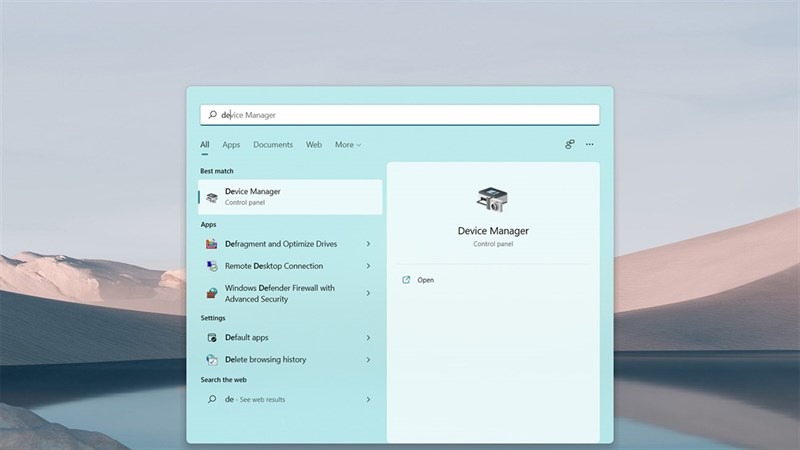
Sau đó các bạn tìm đến mục Network Adapter, phải chuột và chọn Uninstall để xóa đi Driver cũ. Cuối cùng, các bạn cho máy cập nhật Driver mới.
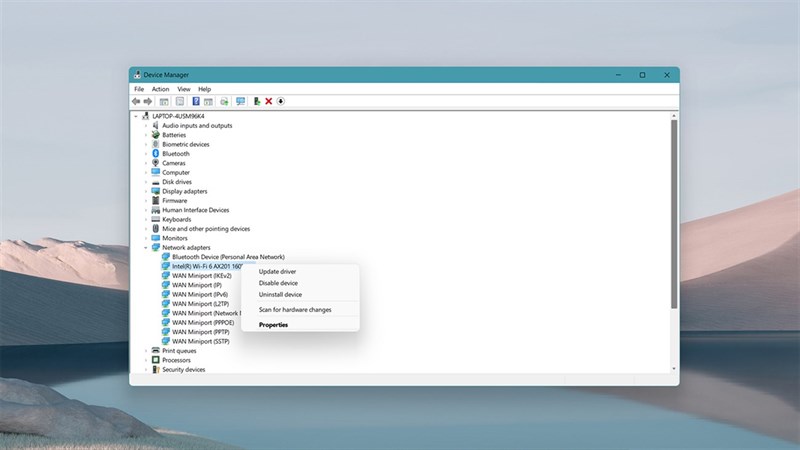
Sử dụng Command Prompt để fix lỗi IP, các bạn tìm kiếm Cmd trên thanh Taskbar. Sau đó, các bạn phải chuột hoặc chọn trên thanh tìm kiếm dòng Run as administrator.
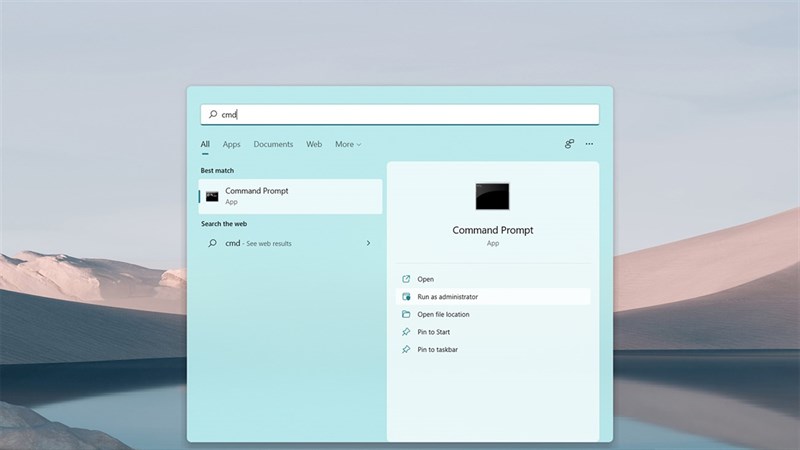
Tiếp tục, gõ dòng lệnh ipconfig /release vào và chọn Enter.
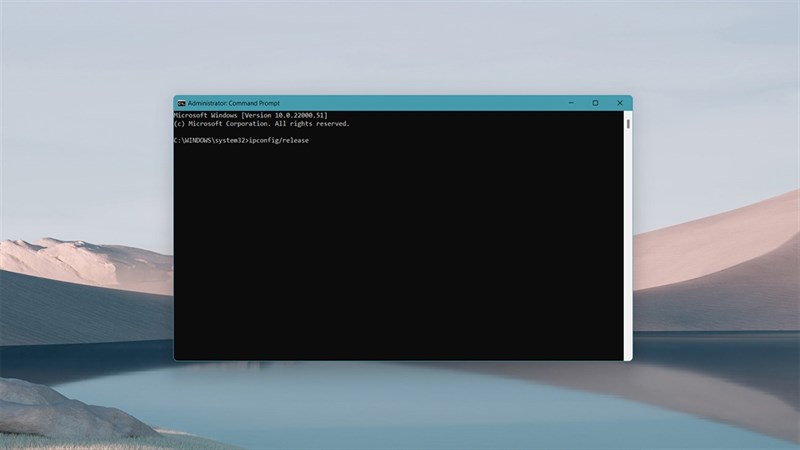
Cuối cùng, các bạn gõ dòng lệnh ipconfig /renew để máy có thể làm mới IP nhé.
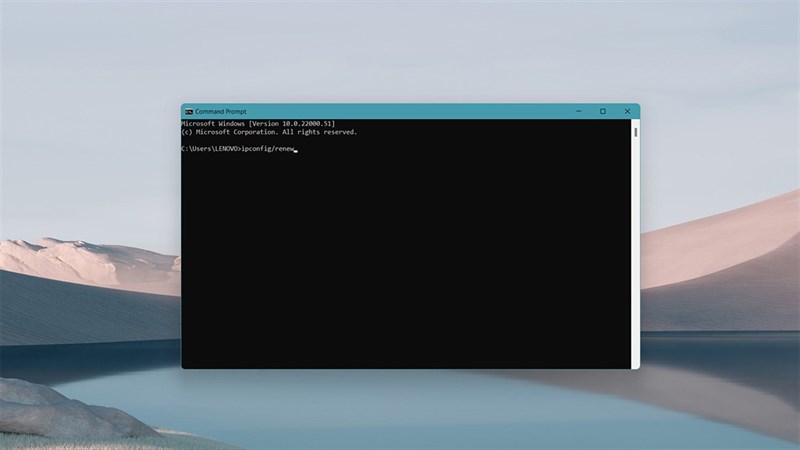
Các bạn đừng bao giờ nên bật chế độ tiết kiệm trên laptop. Ở chế độ này các thiết bị của bạn sẽ phải giảm độ sáng, hiệu năng và cả các kết nối. Để tắt chế độ này các bạn vào mở mục pin trên laptop lên và kéo thanh điều chỉnh sang chính giữa.
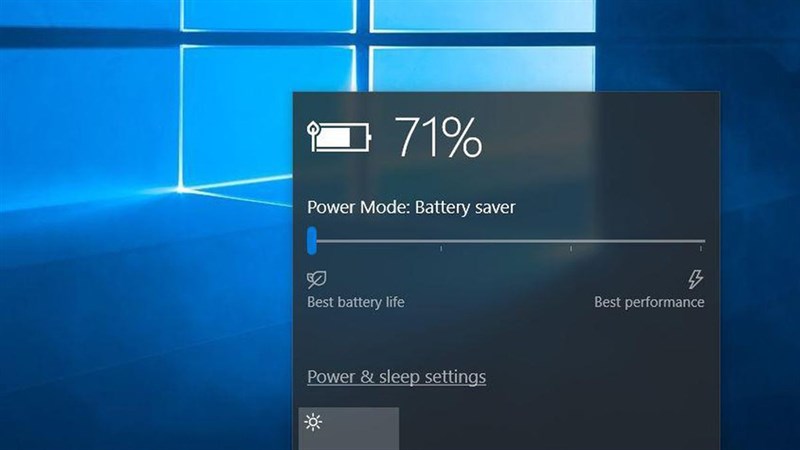
Như vậy Thành Nhân đã hướng dẫn các bạn cách khắc phục một số lỗi mất wifi trên laptop, thật đơn giản phải không nào? Nếu thấy bài viết hay hãy để lại một like và share nhé. Cảm ơn các bạn đã đọc bài viết.